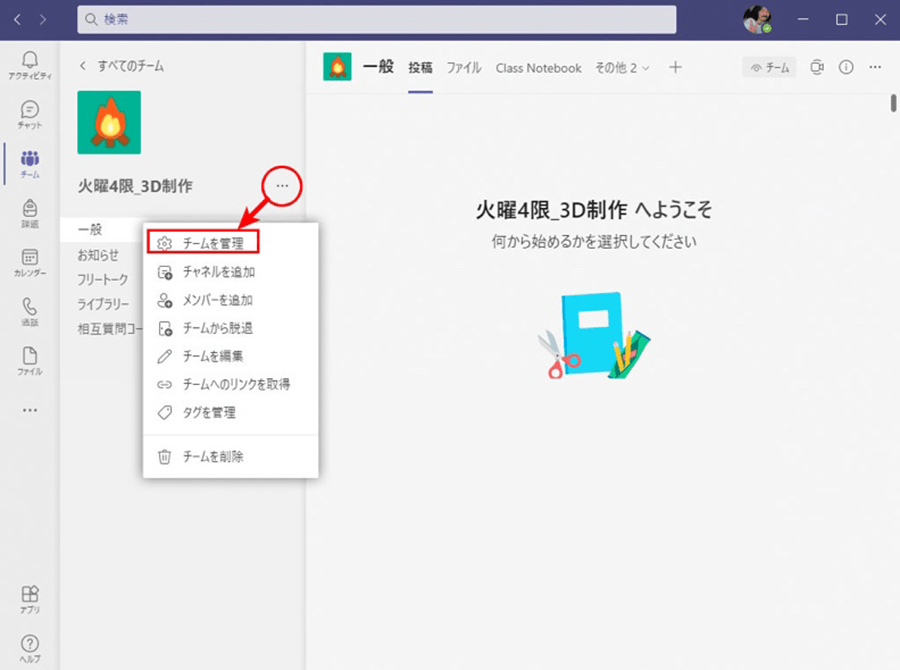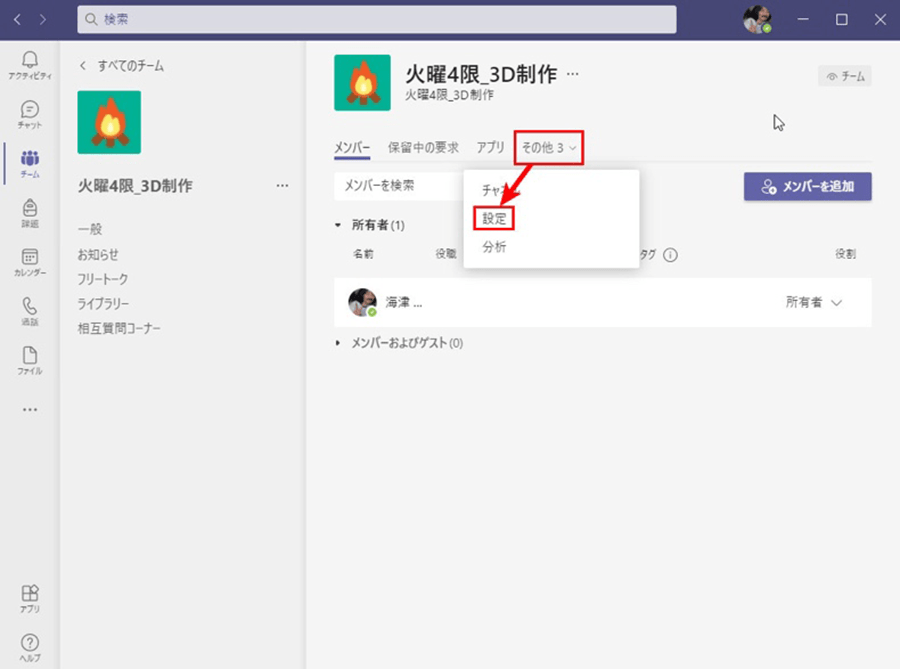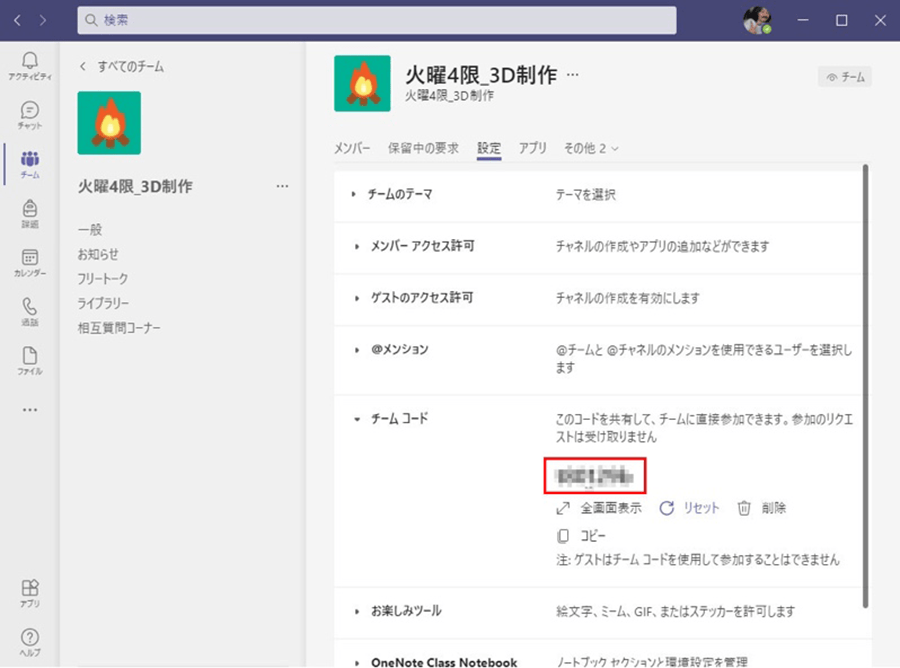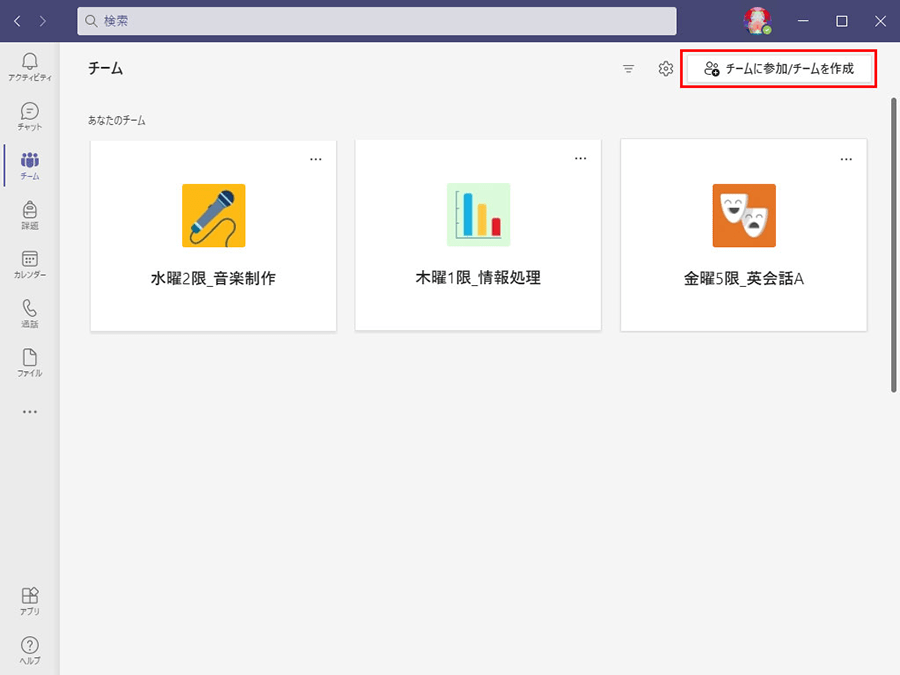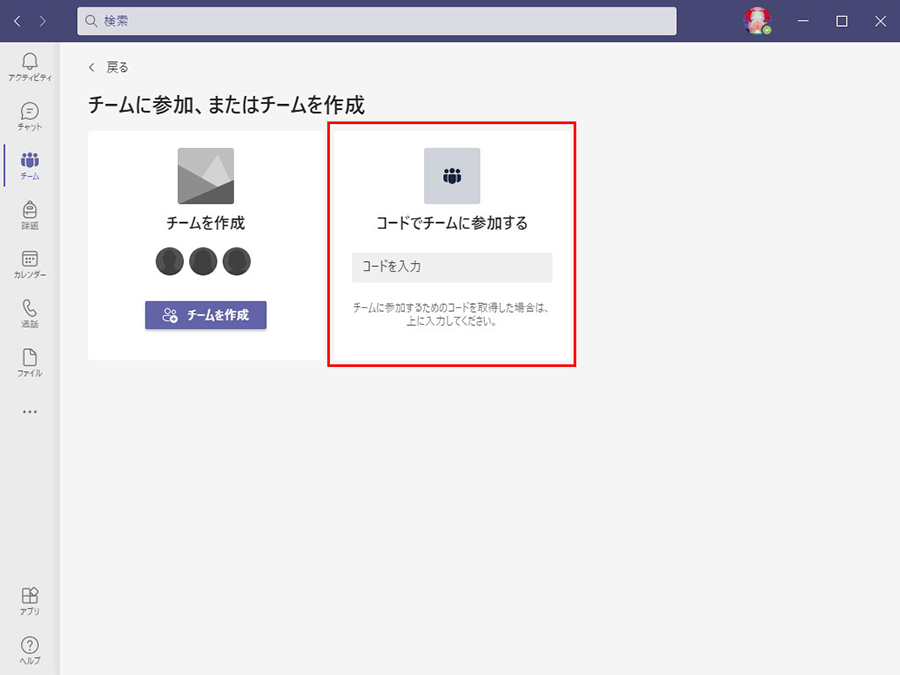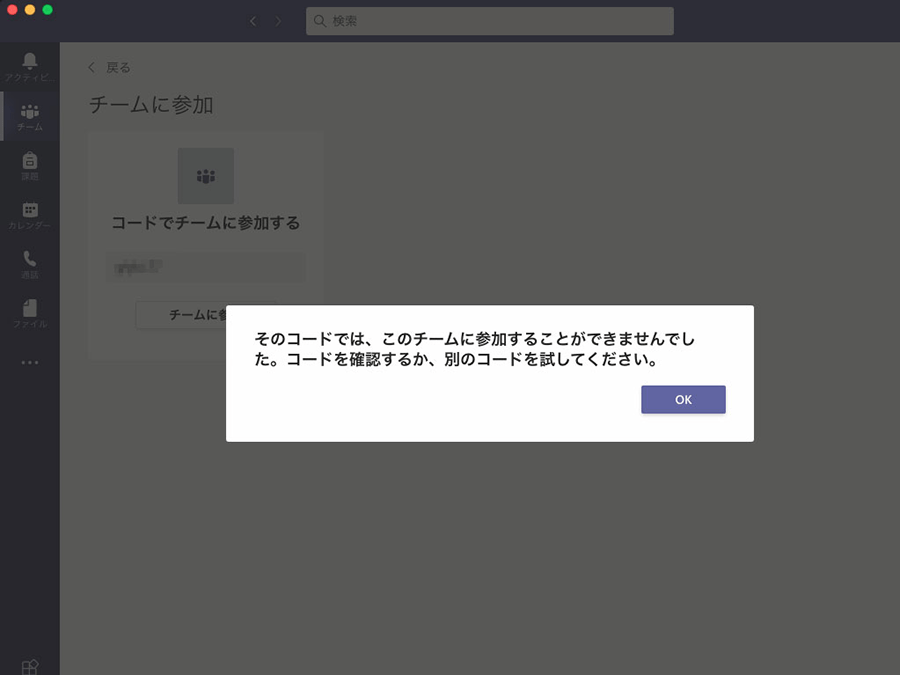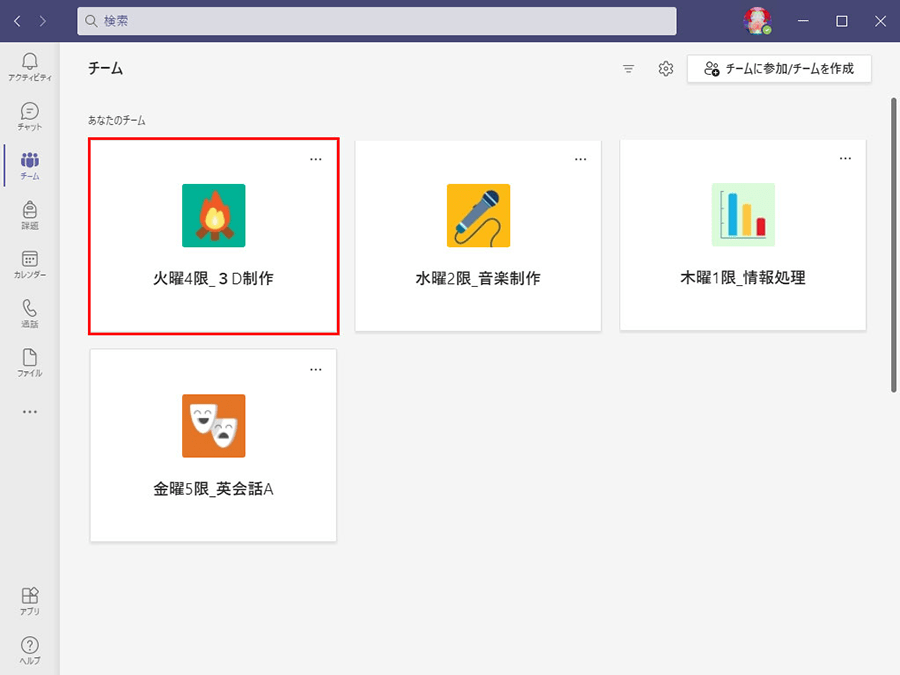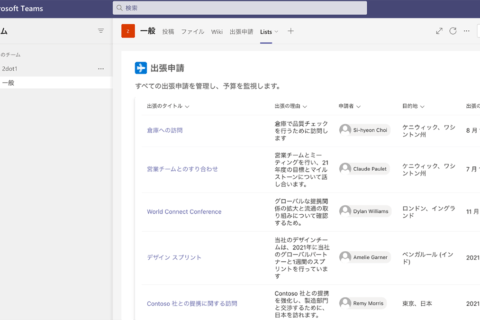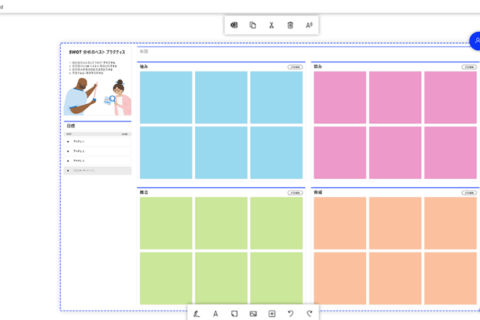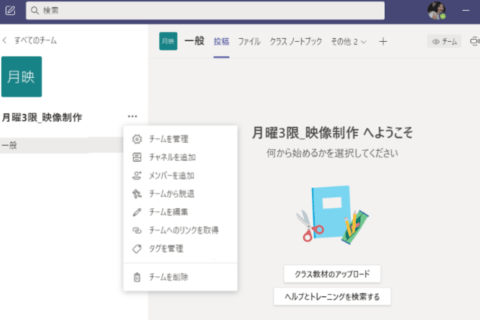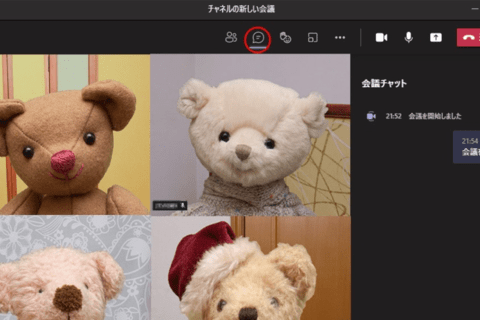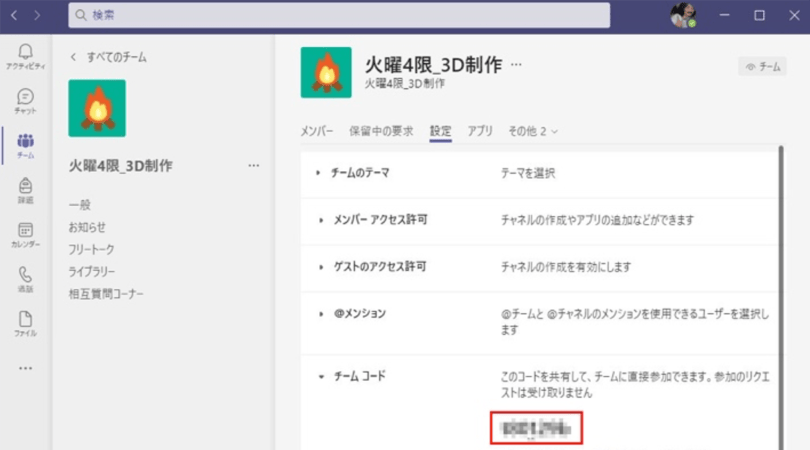
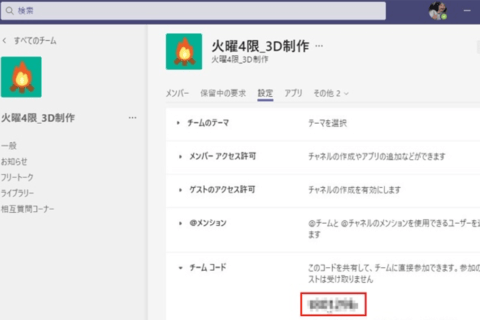
テレワークの浸透とともに、セキュアなコミュニケーションツールとして導入が進む「Microsoft Teams」。ここでは安全な環境のもと、定例会議をオンラインで行いたい場合、Teamsを使って必要なメンバーを招待し、チーム(会議)を管理する方法について解説します。
※当記事ではMicrosoft Teams バージョン1.0を使用しています。
管理者は「チーム」を作成する
会議ごとで参加するメンバーは違うものです。そこで、Teamsでは会議ごとに必要なメンバーを招待し、会議を開くことができます。例えば、毎週開催されるような定例会議の場合、定例会議用の「チーム」を作成して、チームに紐づく「メンバー」を招待すると便利です。
この方法が身につけば、異なるメンバーが参加する複数の会議を管理できるようになります。まず管理者は、新たに「チーム」を作成します(下は、「火曜4限_3D制作」という「チーム」を作った状態)。
作成したチームをクリックして、表示画面の左側、アバター(アイコン)の下にあるチーム名の右端「…」をクリック。一覧から「チームを管理」を選択します。
切り替わったパレットの右側から「設定」を選びます。UIが小さく表示されている場合は「その他」にまとめられているので、「その他」の中から「設定」を選択します。
切り替わった「設定」パレットの「チームコード」欄を、左端の小さな三角形をクリックして開きます。すると、コード(下の赤囲み)が表示されているので、メモ(コピー&ペースト)します。
後は、該当するメンバーにメールでチームコードを伝達します。
招待されたメンバーが「チーム」に参加する
チームコードを受け取ったメンバーがTeamsを起動すると、そのメンバー自身が参加中のチーム一覧が表示されます(参加するチームがなければ表示されません)。右上にある「チームに参加/チームを作成」をクリックします。
「コードでチームに参加する」でコードを入力します。
コードをタイプミスすると、アラートが表示されます。
コードを正しく入力すれば一覧に追加されます。

グラフィックデザイナー、イラストレーター、大学非常勤講師(跡見学園女子大学、二松學舍大学)。毎日blogにてソフトウェア手法に加え、日曜大工ネタや撮影などのTipsをアップロードする。2006年から月例セミナーを開催中。
https://www.kaizu.com/
![NEXMAG[ネクスマグ] パソコン工房](/magazine/assets/images/common/logo.svg)